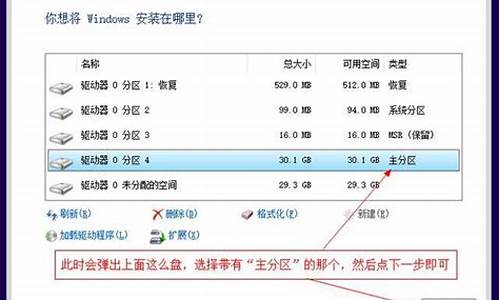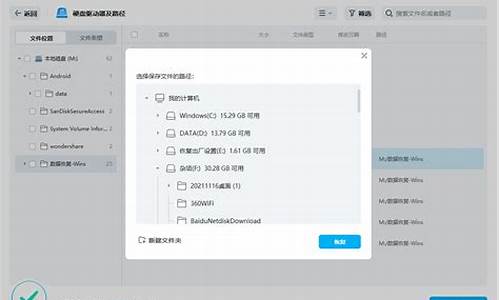电脑系统的反应时间,电脑响应时间
1.Win7程序启动反应慢的解决方法

反应慢,有两种范统镜新安装。二、设置没到位,包括驱动不匹配等因素。
参考资料:
参考资料:
参考资料:
Win7程序启动反应慢的解决方法
首先需要了解的是,电脑刚开机时需要频繁读写磁盘,此时磁盘占用率较高是正常的,稍等片刻磁盘占用率会逐渐降低。
1,查找“罪魁祸首”
右击开始打开任务管理器,点击磁盘进行排序,若磁盘占用率最高的始终是同一个第三方软件,可以斟酌下是否要卸载。
2,关闭Windows Search
新机感觉卡顿的最重要原因之一是Windows搜索功能在建立索引,导致磁盘占用率居高不下甚至达到100%,一般在索引建立完毕后可自动恢复。若需临时关闭索引,可在搜索栏输入cmd,右击命令提示符选择以管理员身份运行,输入net.exe
stop “Windows search”回车,可临时禁用搜索功能,机台重启后失效。
如果始终不需要Windows搜索功能,搜索进入服务(或者同时按下WIN
+R组合键,输入services.msc回车,打开服务),双击Windows Search并选择禁用后确定。
3,关闭相关服务
和关闭Windows
Search服务方法相同,在服务(本地)页面分别双击Superfetch和PNRPsvc,选择停止并确定即可。
4,修改注册表
WIN+R组合键打开运行,输入regedit回车,依次找到HKEY_LOACAL_MACHINESOFTWAREMicrosoftDfrgBootOptimizeFunction,双击右侧OptimizeComplete将数值数据改为no并确定。
5,禁用IPv6
直接搜索服务(或右击此电脑选择管理,选择服务和应用程序,双击服务)在右侧找到并双击IP
Helper,将“启动类型”改为禁用后确定。
6,关闭家庭组等
还可以关闭家庭组、手动通过Windows
Defender全盘扫描系统、关闭磁盘碎片整理计划、开启快速启动、关闭第三方软件的服务项,点击此处查看详情
7,更新系统
进入设置更新和安全检查更新,并更新系统。而若是在系统更新以后出现的磁盘占用率高问题,且以上方案无效,可考虑删除最近安装的Windows系统更新,直到有新的更稳定的系统更新推出后再一起更新。
8,升级硬件
在机台和钱包条件允许的情况下,可以考虑加装固态硬盘。
都知道Windows7速度快性能强,目前炙手可热的超极本飞快的开机速度与超长续航时间都离不开Windows7的支持,然而有时候Win7电脑是很给力,但偏偏遇上某些程序拖后腿,半天反应不过来,可能不少朋友都会感觉伤心。其实没必要,我们想想办法来加快该程序的反应速度即可。
Windows7系统给我们提供了足够的灵活性来改变很多方面的性能,不喜欢桌面可以换一个,Windows7动态背景桌面相信大多数朋友都能轻而易举的自定义;想要在任务栏锁定一些常用文件或是网址,随手就能实现。现在我们要说的就是如何解决Windows7系统中遇见某些程序反应缓慢的问题了,在使用Windows7电脑的时候我们常常会遇到这样的问题,一个程序未响应,系统提示要么手动强行终止,要么继续等待期响应,说实话这种情况下就算等待,但对于大多数程序来说也很难恢复正常了,最终还是要强行关闭。
这个问题其实经常都会遇见,无论你的Windows7电脑有多强大,或者配置有多高,如果遇上了们该怎么办才能缩短程序的响应时间呢?解决这个问题还是从注册表入手吧!
首先在Windows7桌面左下角点击开始菜单,在搜索框中输入regedit回车打开注册表编辑器,接下来依次展开到HKEY_CURRENT_USER\Control Panel\Desktop,然后在右侧窗口空白处单击右键,新建一个“DWORD 32位值”。
然后双击这个新建的值,并将其重命名为“WaitToKillAppTimeout”。同时把该键值的数值修改为0,这样就可以保存并关闭注册表编辑器了。
现在回到Windows7桌面,我们已经通过这个小小修改有效缩短了程序在Windows7系统中的响应时间,以后再遇上这类问题时你将会发现等待时间或是Windows7系统假死的情况就慢慢减少了。
声明:本站所有文章资源内容,如无特殊说明或标注,均为采集网络资源。如若本站内容侵犯了原著者的合法权益,可联系本站删除。